对于Windows家族的新成员老10一些用户可谓是又爱又恨,一边享受着船新的界面操作体验以及新颖的功能一边又忍受着蓝屏不兼容等一些待优化的小毛病。目前Windows10的占有率已经反超王者win7了,曾经的装机小霸王Windows7微软也在做最后的收尾工作直至停止维护然后光荣下岗,当初一直坚持使用7的大部分用户还是受不了真香诱惑从此一去不回头。对于10系列虽说官方版本更新的勤快但是尝鲜新功能也可能尝到一些小毛小病,因此一些用户更新到某个比较稳定的版本后通常都会手动禁止系统自动检测更新,一般禁止Windows10自动更新方法也就以下通用的两种:
1、管理面板——服务——停止Windows Update服务
2、管理员账户win+r输入gpedit.msc,选择计算机—管理模块—windows组件—win更新—配置自动更新选禁用并应用
还有一些高阶操作大致也是如此这里就不详细列出了,win10老夜还没玩透就不班门弄斧了。对于1803之前的系统版本用户禁止更新还是可行的,对于1803之后的版本几乎就免疫了强制更新了解一下,老夜也见到过好几次更新并关机然后崩了的例子,最终还是通过重装得以解决各种疑难杂症,因此更新需谨慎(猥琐发育,别浪)。
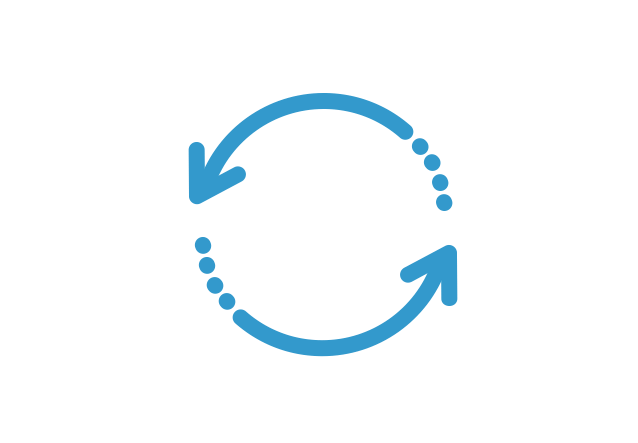
手动禁止Windows10禁止更新操作比较麻烦步骤较多,对于一些电脑小白萌妹啊就更糊涂了,为此老夜今个为大家分享一款一键操作的敲级简单且实用的免安装绿色电脑系统优化工具,一口气说的有点长也懒得加标点符号了~( ̄▽ ̄)~*今天的主角就是之前站内分享过的Dism++,因为上文中老夜马虎没有提及到该工具能win10禁止更新功能,导致大家一时半会想不到他的存在,功能太多也是错,长得太帅也是祸,作为一名靓仔老夜也感到很孤独~~~
扯远了再次回到正题,老规矩下载好Dism++后请解压然后找到启动程序,电脑是64 位就打开x64的启动文件,x86就是x32为选择x86的启动文件,工具是免安装的打开即用!不要觉得老夜太啰嗦了,至今还有大量人私下问这些问题的。老夜:还能咋滴,我也很无奈啊~~~
接下来的操作步骤就简单的多了,工具内控制面板——系统优化——Windows Update展开所有项,将所有更新栏目全部关闭,最下方的Windows自动更新调整为从不检查然后大功告成!
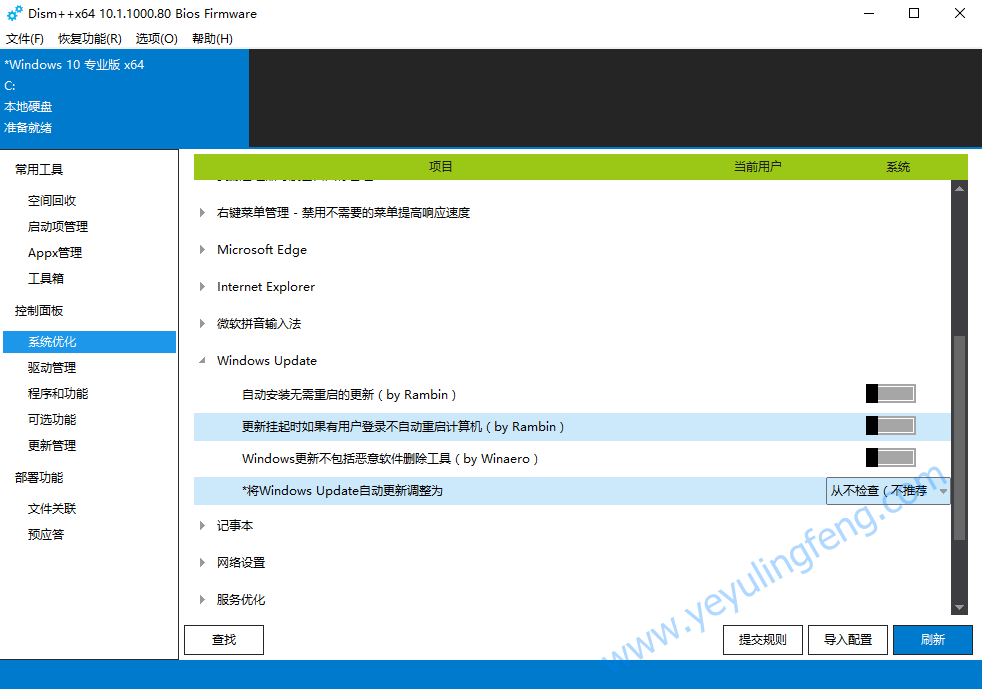
为了验证修改后是否有效,我们打开控制面板找到系统更新,点击手动更新看看能不能生效,如果更新遇到问题那么已经成功的禁止了系统更新。
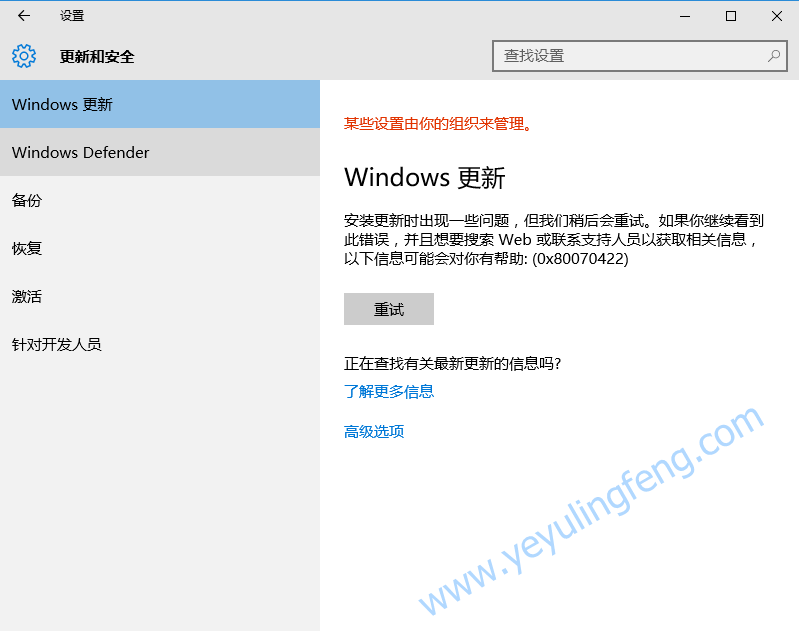
今后若是想要更新到最新版本,只需要打开Dism++按照上面的操作反着来就行了。关于Windows10的各类激活以及其他禁止更新工具早期老夜也在一篇文章中提及到,详情见:
更多Windows新鲜有趣的教程老夜还在探索,因为目前主力还是使用Windows7,平时也就在虚拟机内捣鼓捣鼓,更多精彩内容等下次老夜闲得蛋疼时再分享出来吧!
附
件
下
载
 夜雨聆风
夜雨聆风






老哥,我相信你这个网站,但我的浏览器插件报不安全真的好烦啊
未升级https的站点都会提示不安全,这个很正常无视即可
==还是不能停止更新